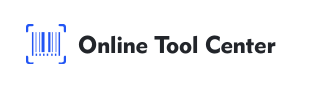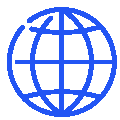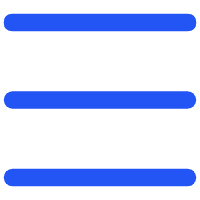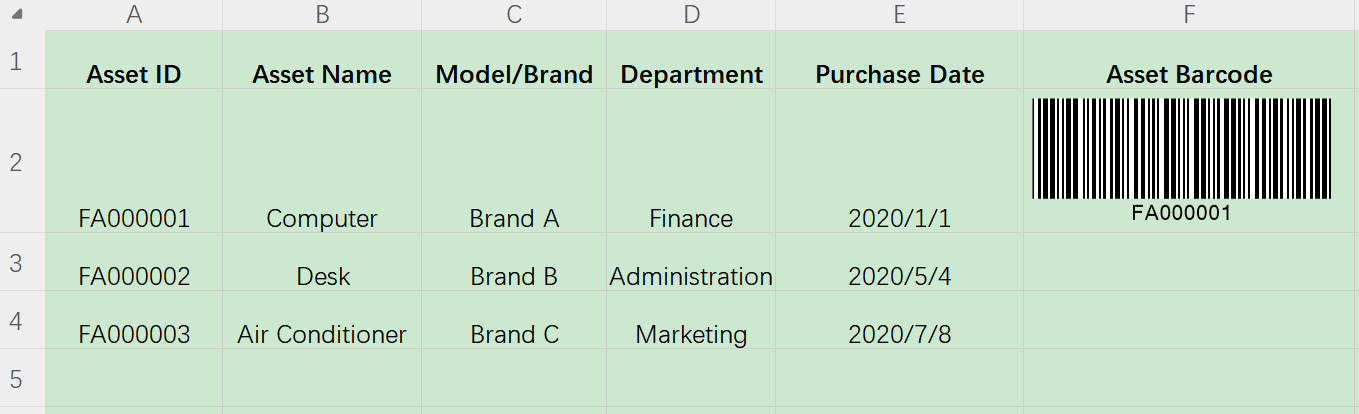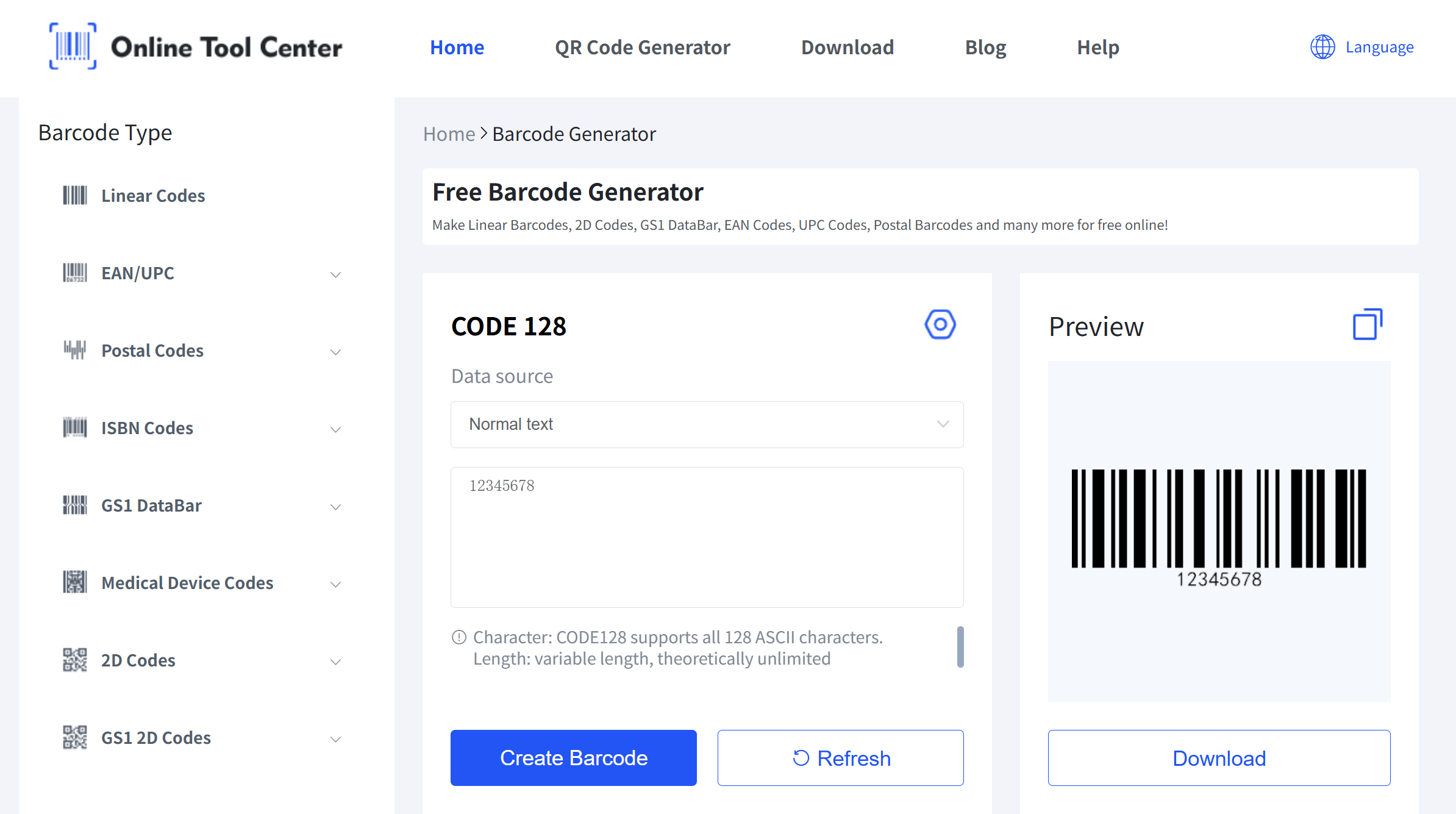W ten sposób można łatwo połączyć dane programu Excel i wydrukować kody kreskowe w dużej ilości.
Używanie czcionki kodu kreskowego w programie Excel jest prostym i tanim sposobem tworzenia kodów kreskowych do inwentaryzacji, etykiet produktów lub małych projektów. Aby uzyskać szybszą i bardziej elastyczną opcję, spróbuj naszego narzędzia do generatora kodów kreskowych, które działa ze wszystkimi głównymi rodzajami kodów kreskowych.